excel表格单元格如何换行 EXCEL单元格内文字怎么换行展示
更新时间:2025-04-15 08:45:15作者:jiang
Excel表格是一种非常常用的办公软件,用来整理和展示数据信息非常方便,在Excel表格中,有时候我们需要在单元格内换行展示文字,这样可以让数据更加清晰易读。方法也很简单,只需要在需要换行的位置按下Alt+Enter键即可实现换行。这种操作可以让我们更加灵活地展示数据信息,提高工作效率。Excel表格的强大功能让我们的工作变得更加高效和便捷。
具体方法:
1.手动换行:
将光标定格在需要换行的地方,然后按键盘上的Alt+Enter回车键。

2.换行就成功了。在输入文字时,可先换行,再输入文字。

3.自动换行:
选择需换行的单元格,右击鼠标,弹出选项,选择”设置单元格格式“。

4.系统弹出”设置单元格格式“的选项,选择”对齐“。
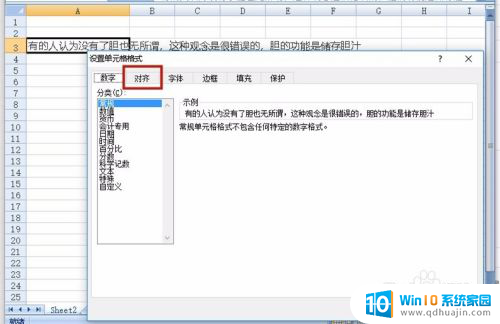
5.在”对齐“选项中,勾选”自动换行“前面的选项。

6.系统则自动换行成功,且列宽不变。

以上就是关于excel表格单元格如何换行的全部内容,有出现相同情况的用户就可以按照小编的方法了来解决了。
- 上一篇: 手柄模式切换 有线手柄使用教程
- 下一篇: 没有了
excel表格单元格如何换行 EXCEL单元格内文字怎么换行展示相关教程
热门推荐
电脑教程推荐
win10系统推荐
- 1 萝卜家园ghost win10 64位家庭版镜像下载v2023.04
- 2 技术员联盟ghost win10 32位旗舰安装版下载v2023.04
- 3 深度技术ghost win10 64位官方免激活版下载v2023.04
- 4 番茄花园ghost win10 32位稳定安全版本下载v2023.04
- 5 戴尔笔记本ghost win10 64位原版精简版下载v2023.04
- 6 深度极速ghost win10 64位永久激活正式版下载v2023.04
- 7 惠普笔记本ghost win10 64位稳定家庭版下载v2023.04
- 8 电脑公司ghost win10 32位稳定原版下载v2023.04
- 9 番茄花园ghost win10 64位官方正式版下载v2023.04
- 10 风林火山ghost win10 64位免费专业版下载v2023.04